
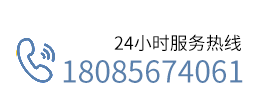
 全国免费客服电话 18085674061
全国免费客服电话 18085674061 邮箱:4867443@qq.com
手机:18085674061
电话:0856-5202348
地址:铜仁市大数据产业园13楼
发布时间:2024-10-13
1 AI抠图(智能抠图)哪里找? 在来客云设计,注册账号,在企业中心从【云设计】上方找AI抠图: 在【编辑器】内找抠图: 点击【上传图片】按钮,选择你要去掉背景的图片,上传成功后会直接进入抠图编辑器免费在线抠图。 2 了解抠图编辑器 编辑器功能使用非常简单,我们只需要了解两个画笔就可以上手抠图了。 ① 保留画笔:用于标记物体(人物),标记此人物是我们想要抠出来的部分; 视图分为两个部分,左边是我们上传的原图,右边是终的效果图,两个视图操作是同步的。 我们主要操作的地方是在左边这个【原图】的视图窗口。 比如现在我想把图片中的人物抠出来,使用两个画笔分别标记一下人物和背景: 视图分为两个部分,左边是我们上传的原图,右边是终的效果图,两个视图操作是同步的。 我们主要操作的地方是在左边这个【原图】的视图窗口。 比如现在我想把图片中的人物抠出来,使用两个画笔分别标记一下人物和背景: 颜色和背景色相似、或者边缘不明显,就会出现一些不太理想的瑕疵。 这时候我们可以用鼠标滚轮放大图片、调整画刷大小,来区分一下哪些细节需要保留: 如果物体之间边缘明显,并且与背景相差较大,可以用修边工具描出物体之间的边缘,辅助AI区分保留和删除的内容: 类似于发丝、羽毛这类难抠的部位,使用 [处理发丝] 画笔涂抹头发边缘: 只要有耐心,在细致的图片我们都可以把它们分离出来。 抠完后,我们可以从[背景颜色]处填充背景看看效果: 满意的话,我们可以进入下载的步骤了。 3 使用抠图后的PNG图片 首先需要提醒一个非常重要的点:如果我们需要保存透明底的图片,背景颜色必须要选择【透明】,不能有其他颜色填充。 点击右上角的下载,可以选择下载到电脑,或者保存到素材库,或者直接去云设计编辑器进行更高级的编辑: 下载到电脑:将抠好的图片下载到本地; 保存到素材:保存到本账号的素材库,在云设计图片编辑器中可以从素材库中直接添加使用; 去云设计编辑:直接跳转云设计编辑器,进行更高级的图片修改 在编辑器的【上传】以及素材库里,都能找到我们在编辑器里保存到素材库的图片。 立即注册使用云设计抠图












免费注册:https://www.50yun.net/col-reg/
上一篇:铜仁揭秘电子化备案
相关推荐

截屏,微信识别二维码
微信号:trxianglei
(点击微信号复制,添加好友)